Använder sig av 'CDkommando
kommandot 'cd' används i både Bash och Zsh-skal för att ändra den aktuella katalogen. Funktionen genom vilken katalogerna söks rekursivt för att ta reda på filer och mappar anropas rekursiv vägutvidgning som endast stöds av zsh. Användningen av kommandot 'cd' i bash och zsh shell visas här.
Våldsamt slag
Du måste skriva hela sökvägen för katalogen i bash för att ändra katalogen och den rekursiva sökvägsutbyggnaden stöds inte av bash.
$ cd-kod / python
Zsh
Katalogen och filen kan enkelt sökas i detta skal. Om du skriver cd + mellanslag + c + flik i zsh shell, då kommer det att söka i vilken fil eller mapp som helst som börjar med 'c'och det kommer att visa namnet på filen eller mappen som hittas först.
% CDCTill exempel om koden mappen hittas och den kommer att visas. Om du skrev igen '/ p' då visar filerna och mappnamnet börjar med 'sid''.
% cd p
Stavningskorrigering
Stavningskontrollen är en mycket användbar funktion för alla skal. Användarna kan enkelt korrigera skrivfelet med den här funktionen. Denna funktion stöds av båda Våldsamt slag och Zsh. Men stavningskorrigering kan göras mer effektivt i Zsh skal. Användningen av den här funktionen visas för båda skalen nedan.
Våldsamt slag
Antag att du vill gå till katalogen 'musik"men du har skrivit"Mugic ' av misstag upptäcker inte bash shell stavfelet som standard och det kommer att visa ett felmeddelande: “Ingen sådan fil eller katalog”.
$ cd Mugic
Du måste aktivera stavningskontrollen för att rätta till den här typen av problem. Öppna ~ /.bashrc fil i valfri redigerare för att lägga till raden för att aktivera stavningskontrollen. Här, den nano redigeraren används för att redigera filen.
$ nano ~ /.bashrcLägg till följande rad i slutet av filen, spara och stäng filen.
shopt -s cdspell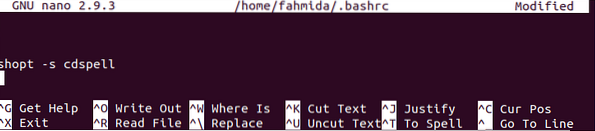
Kör nu följande kommando för att bekräfta ändringen permanent.
$ källa ~ /.bashrcOm du kör ovanstående 'CD' kommando med stavfel från terminalen, då korrigerar det automatiskt mappnamnet.
$ cd Mugic
Zsh
Stavningskontrollen är inte aktiverad som standard i zsh shell också. Så om du kör kommandot 'echo' som följande kommando med stavfel, kommer det att visa felmeddelandet.
% ehco "Hello World"Öppna ~ /.zshrc fil i valfri redigerare och lägg till följande rader i slutet av filen. Den första raden aktiverar stavningskontrollen i Zsh. Standardalternativet för stavningskontrollen är, [nyae] det indikerar inte, ja, avbryt och redigera. Den andra raden ändrar standardvärdena för att göra alternativen mer begripliga för användaren. Här, nano redigeraren används för att redigera filen.
% nano ~ /.zshrcvälj rätt
export SPROMPT = "Korrigera% R till% r? [Ja, Nej, Avbryt, Redigera] "
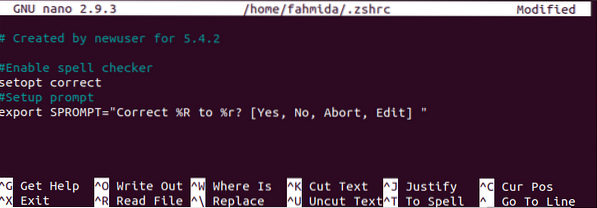
Spara och avsluta filen och kör följande kommando för att uppdatera ändringen.
% källa ~ /.zshrcKör igen det tidigare kommandot och kontrollera utdata. Nu får användaren alternativ för att korrigera utdata. Om du skriver “y” kommer stavningen att korrigeras automatiskt.
% ehco "Hello World"
Om du vill göra utdata mer effektiva med färger kör du följande kommando från zsh shell för att aktivera färgen.
% autoload U färger && färgerDärefter lägger du till följande rad i ~ /.zshrc fil som tidigare.
exportera SPROMPT = "Korrigera $ fg [röd]% R $ reset_color till $ fg [green]% r $ reset_color?[Ja, Nej, Avbryt, Redigera] "
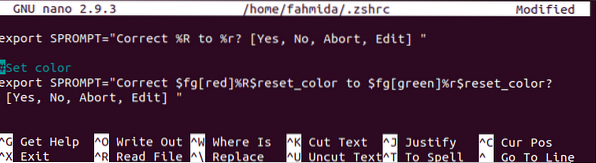
Kör nu alla kommandon med stavfel och kontrollera utdata. Här visas felordet med röd färg och rätt ord visas med grön färg.
% ehco "Hello World"
Använda teman
Utseendet på shell-prompten kan ändras med hjälp av olika teman och plugins. Både bash och zsh skal har många typer av teman för att ändra skalets utseende. Hur temat kan användas i bash och zsh shell visas i nästa del av den här artikeln.
Våldsamt slag
Du måste installera git för att installera vilket bash-tema som helst. Kör följande kommando för att installera git-paketet.
$ sudo apt-get install git
Efter installation av git, kör följande kommando för att skapa en klon av Bash-it mall.
$ git clone --depth = 1 https: // github.com / Bash-it / bash-it.git ~ /.bash_it
Kör följande kommando för att installera Bash-it mall efter kloning av den. Tryck 'y'när den kommer att be att behålla säkerhetskopian av ~ /.bash_profile eller ~ /.bashrc och bifoga bash-it mall i slutet av filen.

Följande utdata visas när installationen är klar.
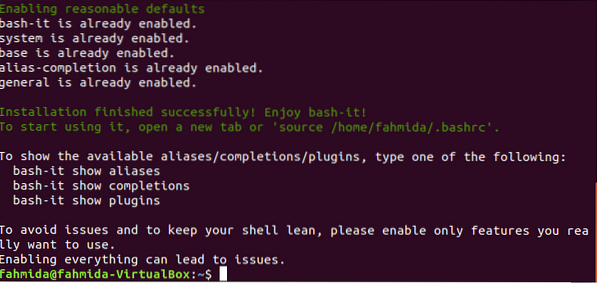
Nu, om du öppnar ~ /.bashrc fil med hjälp av vilken redigerare som helst innehåller filen följande innehåll. 'bobby' är inställt som standardtema för bash-it-mall.
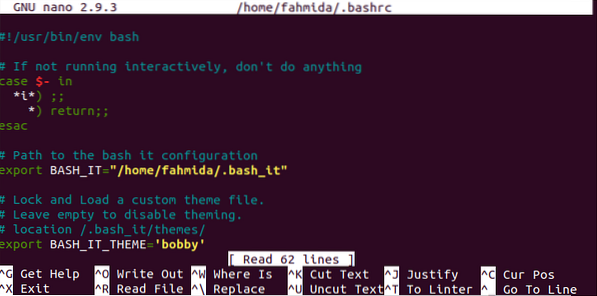
Kör följande kommando för att bekräfta uppdateringen av skalet.
$ källa ~ /.bashrcFöljande uppmaning kommer att visas i terminalen efter att mallen har installerats korrekt. Stäng nu terminalen. Du kommer att se samma bash-uppmaning när du öppnar terminalen.

Många teman är tillgängliga för bash-it mallar de visar bash-prompten på olika sätt. En av dem är 'avundas' tema. Om du vill ställa in detta tema öppnar du ~ /.bashrc-fil med valfri redigerare och ändra 'BASH_IT_THEME'värde till'avundas''.
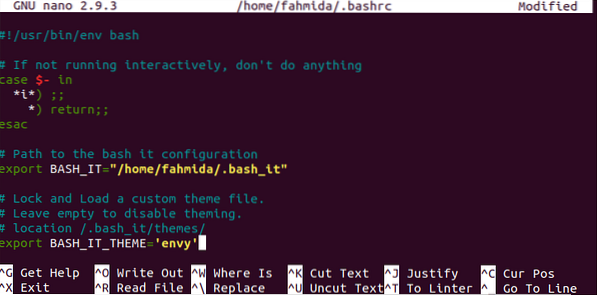
Återigen, kör 'källaför att bekräfta uppdateringen permanent. Följande utdata visas efter att du har ställt in "avund" -temat.

Zsh
Liksom bash har zsh shell många teman. Ett av zsh-teman är oh-my-zsh. Kör följande kommando för att installera detta tema för zsh shell.
% sh -c "$ (curl -fsSLhttps: // rå.github.com / robbyrussell / oh-my-zsh / master / tools / install.sh) "

Efter installation av temat, tryck på 'y ' för att göra standardskalet till zsh.
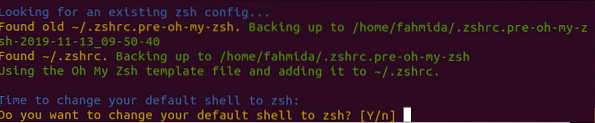
Det kommer att be om root-lösenordet för att slutföra installationsprocessen. Följande utdata visas när installationen är klar.
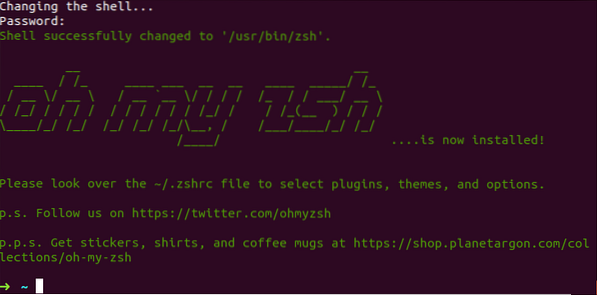
Om du öppnar ~ / nu.zshrc-filen kommer du att se posterna för åh-min-zsh mall. 'robbyrussell' är inställt som standardtema för mallen.
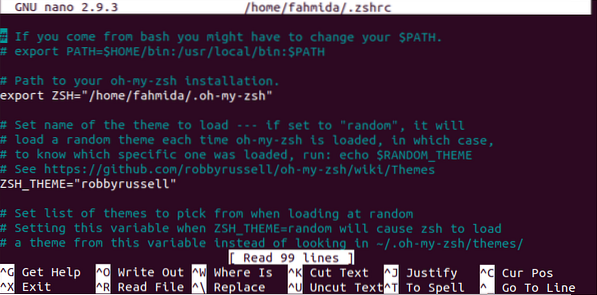
För att hålla ändringen permanent måste du köra kommandot 'source'.
% källa ~ /.zshrcOm du vill ändra temat till 'pilöppna sedan ~ /.zshrc-fil i vilken redigerare som helst och ändra värdet på 'ZSH_THEME'till 'pil''.
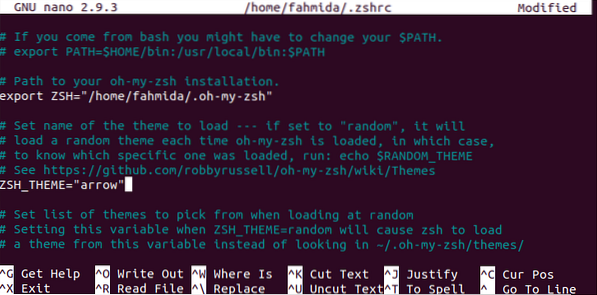
Du måste köra kommandot 'source' igen för att uppdatera ändringen permanent för zsh shell. Följande pilsymbol visas efter inställning av detta tema.
% källa ~ /.zshrc
Om du stänger terminalen och öppnar zsh-skalet igen visas följande utdata.

Använda jokerteckenutvidgning
Wildcard-expansion kan användas i bash på olika sätt utan någon inställning. Men utvidgning av jokertecken är inte aktiverat i zsh shell som standard. Hur wildcard-expansion kan användas i bash och zsh visas i denna del av den här artikeln.
Våldsamt slag
Antag att du måste ta reda på alla filer med tillägget "logg" för den aktuella platsen med kommandot "echo". Här, värdet, '*.logga' tilldelas variabeln, filer som används i "echo" -kommandot för att visa listan över alla loggfiler.
$ ls$ files = "*.logga"
$ echo $ filer
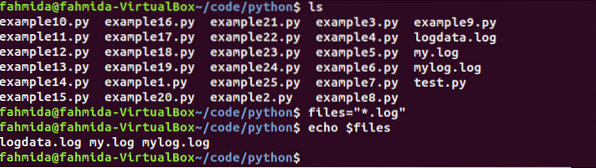
Zsh
Om du kör ovanstående kommandon i zsh shell kommer värdet på $ filer att skrivas ut istället för loggfillistan eftersom jokertecken är inte aktiverat som standard för zsh shell.
% ls% fil = "*.logga"
% echo $ filer
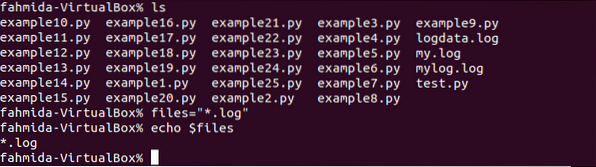
Kör följande kommando för att aktivera jokerteckenutvidgning för zsh.
% set -o GLOB_SUBSTOm du kör de tidigare kommandona visas listan över loggfiler.

Slutsats
Bash och Zsh är mycket användbara skal för Linux-användare. Båda skalen har några användbara funktioner. Användaren kan välja skalet baserat på den uppgift som krävs. Några viktiga skillnader mellan dessa två skal beskrivs i denna artikel med korrekta exempel. Hoppas, skillnaderna mellan dessa två skal kommer att rensas för läsarna efter att ha läst den här artikeln
 Phenquestions
Phenquestions


